Napraw błąd sprawdzania bezpieczeństwa jądra (KERNEL_SECURITY_CHECK_FAILURE)
Różne / / November 28, 2021
W większości przypadków po zainstalowaniu nowego oprogramowania lub sprzętu wystąpi błąd sprawdzania zabezpieczeń jądra. Cóż, ten błąd pojawi się podczas aktualizacji systemu Windows, ponieważ sterowniki poprzednich wersji systemu Windows nie będą kompatybilne z nową. W związku z tym pozostawiając błąd BSOD błędu Kernel Security Check.
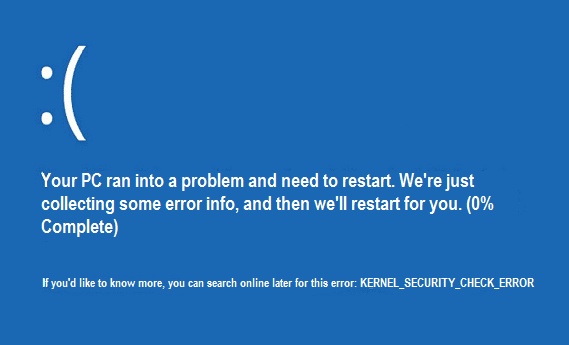
Przyczyny błędów niepowodzenia sprawdzania bezpieczeństwa jądra:
- Wirus lub złośliwe oprogramowanie, które uszkodziło pliki systemu operacyjnego Windows.
- Sterowniki urządzeń są nieaktualne lub niepoprawnie skonfigurowane.
- Uszkodzona lub zła pamięć.
- Sprzeczny sprzęt lub oprogramowanie.
- Uszkodzony lub uszkodzony dysk twardy.
Po pierwsze, musisz włączyć starsze uruchamianie, a jeśli nie wiesz, jak to zrobić, po prostu śledź ten post, aby włącz zaawansowaną starszą opcję rozruchu.
Przed wypróbowaniem poniższych metod technicznych zaleca się wykonanie następujących czynności w celu naprawienia błędu sprawdzania bezpieczeństwa jądra (KERNEL_SECURITY_CHECK_FAILURE):
- Upewnij się, że działa tylko jeden program antywirusowy, jeśli kupiłeś inny, upewnij się, że: wyłącz Windows Defender.
- Uruchom automatyczną naprawę lub użyj Przywracanie systemu by spróbować rozwiązać problem.
- Uruchom pełne skanowanie systemu w poszukiwaniu wirusów i złośliwego oprogramowania za pomocą programu antywirusowego.
- Zainstaluj wszystkie oczekujące aktualizacje za pomocą aktualizacji systemu Windows.
- Zainstaluj ponownie sterowniki ze strony internetowej producenta.
- Uruchamiaj bajty złośliwego oprogramowania.
Zawartość
- Napraw błąd sprawdzania bezpieczeństwa jądra (KERNEL_SECURITY_CHECK_FAILURE)
- Metoda 1: Odinstaluj sterownik karty graficznej
- Metoda 2: Uruchom weryfikator sterowników
- Metoda 3: Uruchom Kontroler plików systemowych i sprawdź dysk
- Metoda 4: Uruchom Memtest86
- Metoda 5: Uruchom czyszczenie dysku i sprawdzanie błędów
Napraw błąd sprawdzania bezpieczeństwa jądra (KERNEL_SECURITY_CHECK_FAILURE)
Metoda 1: Odinstaluj sterownik karty graficznej
1. Uruchom komputer w trybie awaryjnym z zaawansowane menu startowe.
2. Naciśnij klawisz Windows + R, a następnie wpisz „devmgmt.msc” i naciśnij Enter do Menedżera urządzeń.

3. W Menedżerze urządzeń rozwiń kartę graficzną.
4. Następnie wybierz swój Karta Nvidii a następnie kliknij prawym przyciskiem myszy, a następnie wybierz Nieruchomości.
5. Teraz wybierz Karta Sterowniki i kliknij Przywróć sterownik (Jeśli pojawi się pytanie o potwierdzenie, kliknij Tak, aby potwierdzić).
6. Jeśli opcja wycofania jest wyszarzona, kliknij „Odinstaluj”, aby odinstalować ten sterownik.
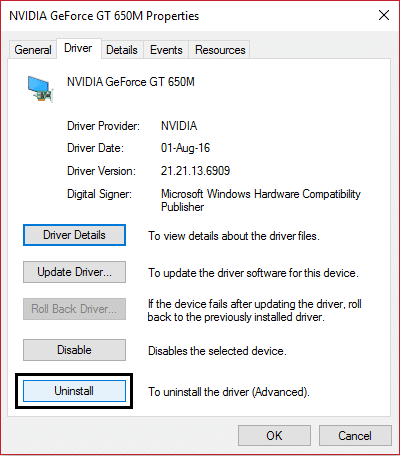
7. Uruchom ponownie komputer i podczas zaawansowanego rozruchu wybierz „Uruchom komputer normalnie”.
Metoda 2: Uruchom weryfikator sterowników
Ta metoda jest przydatna tylko wtedy, gdy możesz normalnie zalogować się do systemu Windows, a nie w trybie awaryjnym. Następnie upewnij się, że utwórz punkt przywracania systemu.
Aby uruchomić weryfikatora sterowników w celu naprawienia błędu sprawdzania bezpieczeństwa jądra, Przejdź tutaj.
Metoda 3: Uruchom Kontroler plików systemowych i sprawdź dysk
1. Ponownie uruchom komputer w trybie awaryjnym z wyżej zaawansowanego menu rozruchowego.
2. Po zalogowaniu się w trybie awaryjnym naciśnij klawisz Windows + X i kliknij Wiersz polecenia (administrator).
3. W wierszu polecenia wpisz następujące polecenie i naciśnij Enter po każdym z nich:
sfc /skanuj. chkdsk /f C:
4. Po zakończeniu procesu wyjdź z cmd.
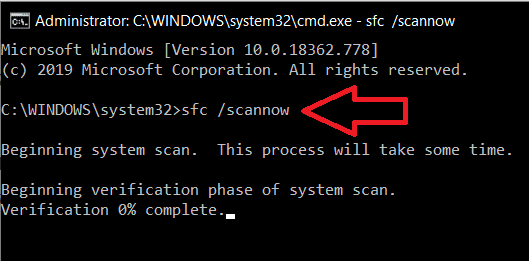
5. Teraz wpisz pamięć w pasku wyszukiwania systemu Windows i wybierz „Diagnostyka pamięci Windows.”
6. Z wyświetlonego zestawu opcji wybierz „Uruchom ponownie teraz i sprawdź problemy.”

7. Po czym system Windows uruchomi się ponownie, aby sprawdzić możliwe błędy pamięci RAM i, miejmy nadzieję, wyświetli możliwe powody, dla których otrzymujesz Niebieski ekran śmierci (BSOD) Komunikat o błędzie.
8. Uruchom ponownie komputer i sprawdź, czy problem został rozwiązany, czy nie.
Metoda 4: Uruchom Memtest86
Dla pewności ponownie uruchom test pamięci, ale tym razem używając Memtest, ponieważ eliminuje on wszystkie możliwe wyjątki i jest lepszy niż test wbudowanej pamięci, ponieważ działa poza środowiskiem Windows.
Uwaga: przed rozpoczęciem upewnij się, że masz dostęp do innego komputera, ponieważ konieczne będzie pobranie i nagranie oprogramowania na dysk lub dysk flash USB. Najlepiej zostawić komputer na noc podczas uruchamiania Memtest, ponieważ z pewnością zajmie to trochę czasu.
1. Połącz Pamięć flash USB do działającego komputera.
2. Ściągnij i zainstaluj Windows Autoinstalator Memtest86 dla klucza USB.
3. Kliknij prawym przyciskiem myszy pobrany plik obrazu i wybierz „Wypakuj tutaj" opcja.
4. Po wyodrębnieniu otwórz teczka i uruchom Instalator USB Memtest86+.
5. Wybierz swój podłączony dysk USB aby nagrać oprogramowanie MemTest86 (spowoduje to usunięcie całej zawartości z twojego USB).

6. Po zakończeniu powyższego procesu włóż USB do komputera, podając Błąd KERNEL_SECURITY_CHECK_FAILURE.
7. Uruchom ponownie komputer i upewnij się, że wybrano opcję uruchamiania z dysku flash USB.
8. Memtest86 rozpocznie testowanie uszkodzeń pamięci w twoim systemie.

9. Jeśli zaliczyłeś wszystkie 8 faz testu, możesz być pewien, że Twoja pamięć działa poprawnie.
10. Jeśli niektóre kroki nie powiodły się, Memtest86 znajdzie uszkodzenie pamięci, co oznacza, że Błąd sprawdzania bezpieczeństwa jądra (KERNEL_SECURITY_CHECK_FAILURE) niebieski ekran błędu śmierci jest spowodowany złą/uszkodzoną pamięcią.
11. W celu napraw błąd sprawdzania bezpieczeństwa jądra, będziesz musiał wymienić pamięć RAM, jeśli zostaną znalezione uszkodzone sektory pamięci.
Metoda 5: Uruchom czyszczenie dysku i sprawdzanie błędów
1. Ponownie uruchom system Windows w trybie awaryjnym i wykonaj poniższe czynności dla każdej partycji dysku twardego, którą posiadasz (na przykład Dysk C: lub E:).
2. Idź do tego PC lub Mój komputer i kliknij prawym przyciskiem myszy prowadzić samochód wybrać Nieruchomości.
3. Teraz od Nieruchomości okno, wybierz Czyszczenie dysku i kliknij posprzątaj pliki systemowe.
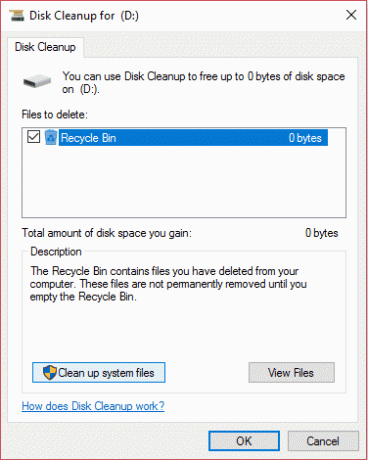
4. Ponownie przejdź do okna właściwości i wybierz Zakładka Narzędzia.
5. Następnie kliknij Sprawdzać pod Sprawdzanie błędów.

6. Postępuj zgodnie z instrukcjami wyświetlanymi na ekranie, aby zakończyć sprawdzanie błędów.
7. Uruchom ponownie komputer i normalnie uruchom system Windows.
To wszystko, udało ci się Napraw błąd sprawdzania bezpieczeństwa jądra (KERNEL_SECURITY_CHECK_FAILURE), ale jeśli nadal masz jakieś pytania dotyczące tego przewodnika, możesz je zadać w sekcji komentarzy.



